Windows Live Writer — бесплатный редактор блогов
Всем большой привет! С Вами снова я, Денис! Блогу уже более четырех лет и на протяжении всего этого времени я пишу и публикую записи исключительно из административной панели WordPress, прямо в окне браузера. Задался для себя вопросом – а есть ли клиент под Windows?
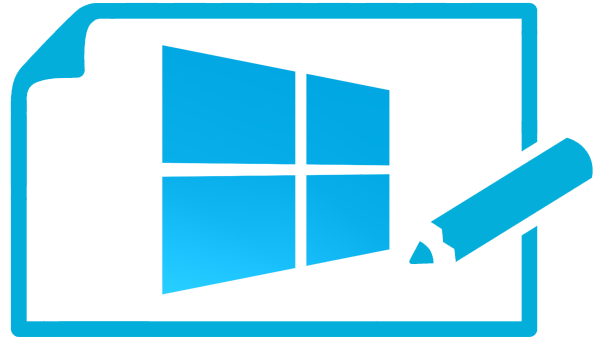
Например, в Microsoft Office можно подключать учетные записи различных блоговых сервисов, в том числе и ВордПресс, и использовать текстовый редактор Word для размещения статей на блоге. Безусловно, офисный пакет имеет широкие возможности, но тем не менее большинство функций используется крайне редко.
Как оказалось, есть бесплатная альтернатива — Windows Live Writer. Программа имеет все необходимые инструменты для работы с блогом. Сегодня я сделаю обзор, в ходе которого расскажу о том как загрузить, установить и начать работу с WordPress используя Live Writer.
Загрузка и установка основных компонентов Windows
Windows Live Writer входит в состав пакета под названием Основные компоненты Windows и содержит следующие программы:
- Почта;
- Редактор блогов Writer;
- Messenger;
- Фотоальбом и Киностудия.
Загрузите данный пакет программ бесплатно на официальном сайте Microsoft по этой ссылке. Не обязательно устанавливать все компоненты, входящие в состав пакета, после запуска мастера установки у Вас появится выбор. Посмотрите на скриншот ниже — Writer — это редактор блогов. Давайте его отметим и нажмем Установить:
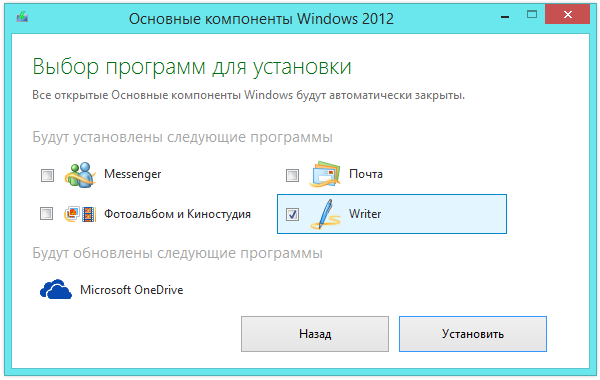
Время установки основных компонентов Windows зависит от состава выбранных программ и производительности компьютера. Для проведения обзора я выбрал только Writer. По завершении процесса установки возможно потребуется перезагрузить компьютер. Во время первого запуска программы необходимо прочитать и принять соглашение об обслуживании Microsoft, после чего переходим к следующему этапу – настройке Writer для работы с WordPress.
Настройка блог-клиента Windows Live Writer
Итак, начинаем первоначальную настройку. С помощью этой программы можно создавать записи блога, а затем публиковать их, между прочим не только на ВордПресс, но и в другие популярные системы, такие как Blogger, ЖЖ и прочие.
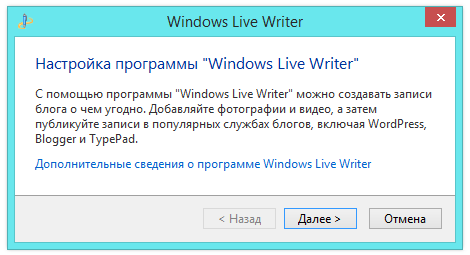
Первым делом необходимо выбрать службу блога из списка, я выбираю WordPress:
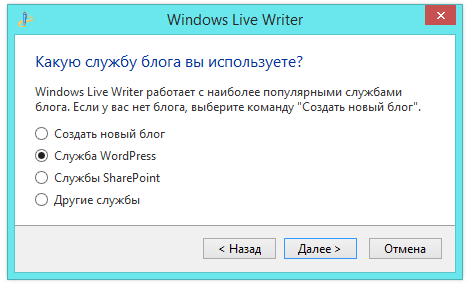
Далее заполняем поля с адресом блога, логином и паролем:
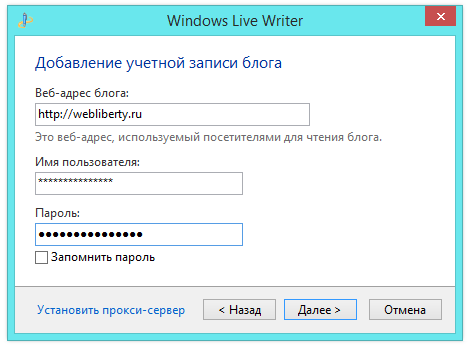
После чего будет проведена автоматическая настройка учетной записи:
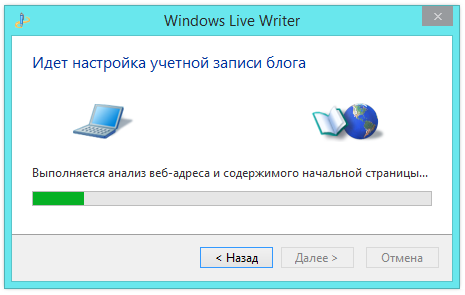
Выбираем тип блога, если установщику не удается определить его автоматически:
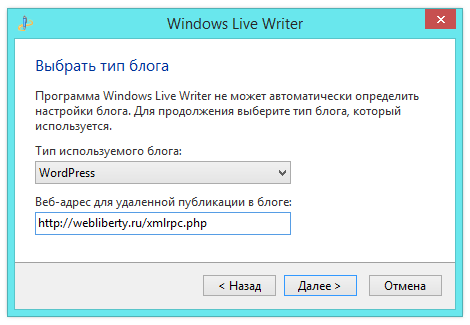
В процессе настройки может возникнуть ошибка при попытке подключения к службе блога со следующим сообщением: «Сервисы XML-RPC на этом сайте отключены». Убедитесь, что Вы не отключали эту службу, так как с ее помощью происходит подключение.
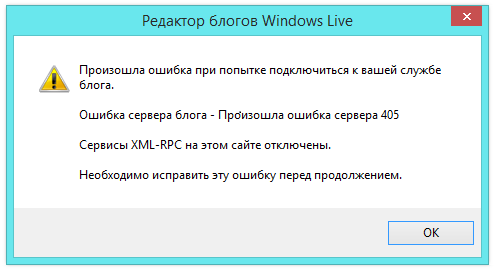
Если у Вас произошла такая же ошибка, то проверьте файл config.php или function.php на наличие такой строки, которая запрещает доступ к API:
add_filter('xmlrpc_enabled', '__return_false');Она может незначительно отличаться. В том случае если обнаружите — можете ее удалить или закомментировать. XML-RPC — это API WordPress для удаленного подключения.
Следующий шаг – выбрать разрешить или нет клиенту определить тему блога, публикуя временную запись. Если разрешить, то во время редактирования записей можно увидеть как они будут выглядеть на самом блоге после публикации.
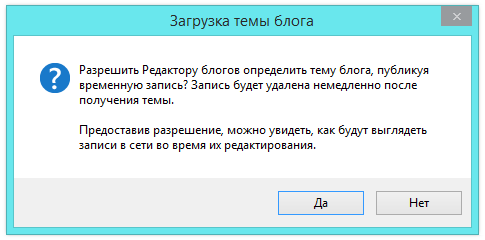
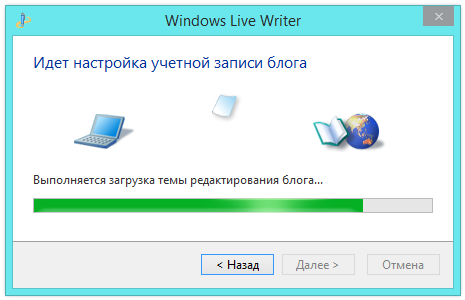
Заключительный этап настройки клиента Windows Live Writer – присвоить псевдоним блогу, то есть задать ему имя в клиенте. Задавайте уникальные имена, чтобы при работе с несколькими проектами было проще ориентироваться и переключаться между ними.
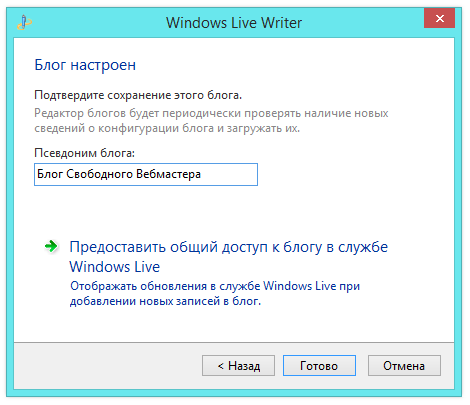
Предоставляя общий доступ к блогу службы Windows Live Вы включите синхронизацию между блог-клиентом и сервером. Все внесенные изменения в браузере автоматически сохранятся в клиенте при соединении с интернет сетью.
Работа с блогом через Windows Live Writer
Теперь, когда установка и настройка клиента завершена, настало время приступить к непосредственной работе с блогом. Главное окно напоминает все тот же офисный редактор:
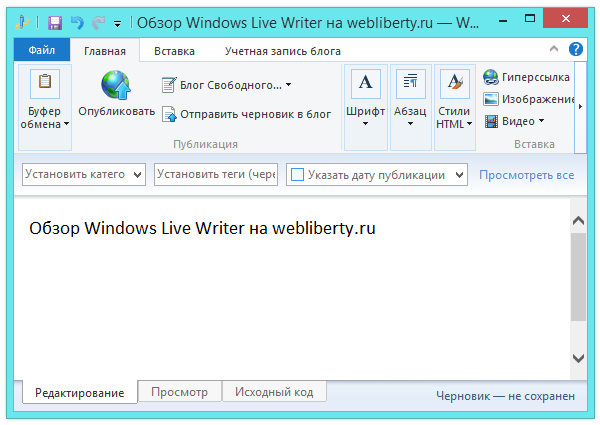
У бесплатного редактора блогов масса всевозможных настроек, приведу скрин на котором видны названия вкладок параметров Live Writer:
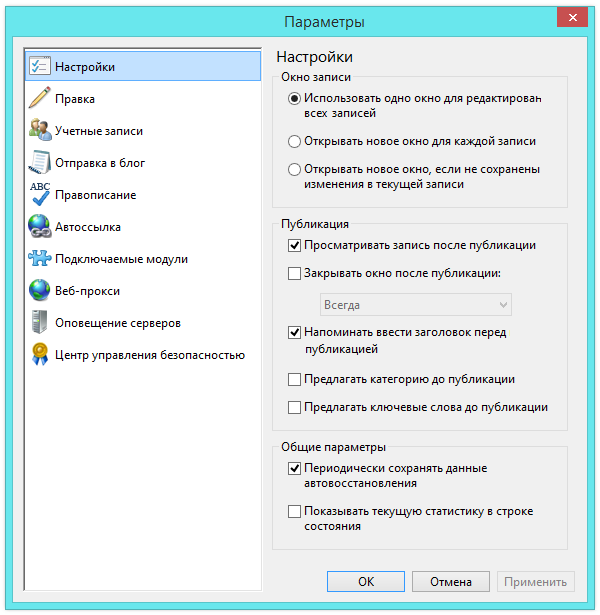
После установки пройдитесь по всем вкладкам и удобным образом настройте программу под себя. Обратите внимание на подключаемые модули — с их помощью можно расширить базовый функционал 😉
Какие появляются преимущества при работы с блогом с помощью бесплатного редактора Windows Live Writer? Приведу несколько доводов в его пользу:
- Автономная работа с записями, не требующая постоянного интернет-соединения. Сеть Вам понадобиться только когда придет время опубликовать запись или отправить черновик на сервер.
- Возможность подключения к клиенту нескольких учетных записей упрощает одновременную работу с несколькими проектами.
- Удобное редактирование текста — доступен визуальный редактор и HTML режим.
- Эффективная работа с видео и изображениями. Картинки можно редактировать прямо в клиенте, применять разнообразные стили, например, скругление углов, добавлять тени, водяные знаки и другие эффекты.
- Встроенная проверка правописания позволит избежать грубых ошибок и опечаток. Полагаясь на такие средства проверки не забывайте о самостоятельной проверке текста перед размещением, вчитываясь в каждое слово.
Одним словом, удобно! В будущем планирую пользоваться клиентом для WordPress постоянно, а то открытые рядом вкладки браузера постоянно отвлекают и не дают сосредоточиться) Очень хочется узнать, используете ли Вы подобные программы? Writer или другой клиент?



Привет, Денис! Интересный обзор программы. Подобными клиентами никогда не пользовался, но честно говоря, интересный способ наполнения. Мне кажется для контент менеджера так вообще отличная программа. Гораздо удобнее и экономит массу времени. Один вопрос, когда с нее публикуешь, дополнительные стили текстов не добавляются в контент?
Ответить
Сергей, привет! Если судить по собственному опыту, то отправляя из клиента в черновики, никаких лишних тегов не добавилось, только те что использовал. Этим грешит Word, но в Live Writer все нормально, да и HTML-режим есть — можно заранее все проверить.
Ответить
Когда-то пользовался этим клиентом, но потом Microsoft послал всех подальше… и новая версия не задружила с XP. А у меня старая лицуха XP до сих пор трудится на машинке.
Удобно было работать с «блогами сопровождения», готовя нужный контент и отправляя без напряга, правда раньше была определённая проблема с тегами.
Ответить
Xstroy, поддержка XP прекращена, самое время подумать об обновлении 😉 Если позволяет железо конечно. У меня наоборот стремление все обновлять, пробовать новое, сейчас тестирую Windows 10 Developer Preview на VirtualBox)
Ответить
Webliberty, ну тогда здорово. Именно из-за Word и спрашивал, правда сейчас вордпресс сам все теги чистит при копирование контента оставляет только нужное.
Ответить
Отличная программа. Удобно очень писать и редактировать в ней статьи.
Ответить
Никогда ранее не пробовал такие программы для работы на блоге. Да и не слышал ранее о таких чудо программах. Все, что я знал до этого времени — редактор Вордпресс да старый добрый Notepad для редактирования кодов. А тут вон какие программы есть 😀 грех не попробовать на практике. Надеюсь, это облегчит мне работу. Тем более, возможностей будет куда больше.
Не менее порадовал и тот факт, что можно работать и без подключения к сети. Существенный плюс!
Ответить
Попробовать однозначно стоит. Все основные функции имеются, а самое главное во время написания статей ничто не будет отвлекать, например, открытая рядом вкладка социальной сети)
Оффлайн режим безусловно полезная вещь, а при подключении к сети выполняется синхронизация записей и черновиков.
Ответить
Webliberty, да. Есть такое. Частенько отвлекаешься на ненужные вещи. А потом сидишь и вспоминаешь, что же хотел написать. Оффлайн режим безусловно существенный плюс 😉
Ответить
У меня с этой программы не отправляется запись. Плюс на блоге WordPress тоже вылетает при написании. Ни сохранить ни опубликовать кнопки не действовали, пока не удалила Life Writer. Потом опять все стало на свои места. Теперь так и пишу через админку 🙂
Ответить
Здравствуйте, Денис!
Узнал, что Microsoft после трехлетнего перерыва возобновил работу с Life Writer. Но уже под другим названием Open Live Writer. Скачал, пытаюсь установить, выскакивает ошибка 403. Может подскажете, что я делаю не так? Ввожу путь до xmlrpc.php и получаю ответ:
Ответить
Сергей, здравствуйте! Microsoft открыл исходный код WLW и передал сообществу, теперь его разработкой занимаются другие люди.
Что касается ошибки, то проверьте доступ к файлу xmlrpc.php. Очень часто происходят атаки на него, поэтому большинство вебмастеров закрывают к нему доступ через .htaccess, отключают в wp-config.php или устанавливают плагин Disable XML-RPC.
Проверьте, возможно у Вас закрыт доступ к файлу одним из этих способов. Ответ сервера с ошибкой 403 как раз на это указывает.
Ответить
Денис, спасибо за оперативный ответ. Попробую.
Ответить
Денис, опять в точку! Очень нужная статья, спасибо!
У меня как раз после обновления плагина Yoast SEO до версии 3.0.7 в админке почему-то исчезли Шрифты и их размеры 🙁 А тут наткнулся на Вашу статью, но как всегда есть вопросы:
1. Не будет ли эта программа подгружать сервер и тормозить сайт?
2. Очищает ли она при написании и вставке текста лишние теги, которые обычно бывают в программе Word?
3. Можно ли в ней работать с произвольным полями, которые есть у меня в шаблоне (там я вывожу subtitle как Н2, keywords и др.) ?
4. После выбора типа блока, открывается окно:
Измените эти значения на соответствующие вашему серверу блога.
Что, где и как изменить? Спасибо за помощь!
Да и ещё вопросик вдогонку: установив редактор Windows Live Writer возможно ли будет работать непосредственно с админпанелью сайта или же только через браузер? Спасибо!!!
Ответить
Очень нравился этот редактор, пользовался им 3 года. Но после некоторых обновлений Windows 10, редактор перестал работать. Что только не делал, отказывается работать. Так и пришлось отказаться от Live Writer.
Ответить
Доброго времени суток, хочу сказать вам спасибо за такую подробную статью. Вы знаете, я давно поглядываю на эту программу, но почему то при установке выдавало ошибку и я забросила это дело…
А вот сегодня попала на вашу статью, перешла по ссылке, скачала установочный файл, и вроде как пошла загрузка. Надеюсь, что все установится и будет работать.
Ответить